Avez-vous déjà rencontré la situation où votre système Linux refuse obstinément de s’éteindre ? C’est une expérience que nous avons tous partagée à un moment donné. Même les technologies open source les plus robustes peuvent parfois rencontrer des difficultés. Si vous êtes fatigué de devoir recourir au bouton d’alimentation pour éteindre un PC Linux qui ne répond plus, ou si vous ne pouvez pas le faire physiquement car il s’agit d’une machine distante, ce guide est conçu pour vous. Découvrez ici comment éteindre un PC Linux récalcitrant !
Important : L’arrêt forcé d’un système Linux peut entraîner une perte de données. Assurez-vous toujours que vos données sont régulièrement sauvegardées. Pour des informations sur les méthodes de sauvegarde sous Linux, cliquez ici !
Méthode 1 – Arrêt par la commande « poweroff »
La première approche pour éteindre un système Linux consiste à utiliser la commande « poweroff ». Cette commande arrête instantanément votre système, sans préavis. Pour l’utiliser, vous devez accéder à une console de terminal d’urgence en mode TTY.
Pour accéder au mode TTY, appuyez sur les touches Ctrl + Alt + F2. Une fois la console TTY ouverte, vous verrez l’écran de connexion. Saisissez « root » comme nom d’utilisateur (ou un autre nom d’utilisateur si le compte root est désactivé).
Si vous vous êtes connecté avec le compte root, tapez simplement « poweroff » dans la ligne de commande pour un arrêt immédiat.
poweroff
Sinon, utilisez « sudo -s » pour obtenir un accès root avec un utilisateur standard, puis saisissez :
poweroff
Vous ne pouvez pas accéder à TTY parce que vous utilisez une connexion à distance ? Obtenez les privilèges root sur votre console SSH distante avec :
su -
Ou :
sudo -s
Une fois l’accès root obtenu, saisissez la commande « poweroff » pour arrêter instantanément la machine distante.
poweroff
Méthode 2 – Redémarrage forcé
Le redémarrage est une autre option pour reprendre le contrôle d’un système Linux et le forcer à s’éteindre puis se rallumer. Cette méthode peut être préférable à « poweroff » car cette dernière commande peut parfois rencontrer des dysfonctionnements.
Pour utiliser la commande « reboot », l’accès à la console TTY est nécessaire. Appuyez sur Ctrl + Alt + F2 pour y accéder. Une fois que la console apparaît, saisissez « root » pour vous connecter avec les privilèges root. Vous pouvez également vous connecter avec un compte utilisateur traditionnel si l’accès root est désactivé.
Une fois connecté avec le compte root, utilisez la commande « reboot » pour redémarrer le système, ce qui le forcera à s’éteindre et à se rallumer.
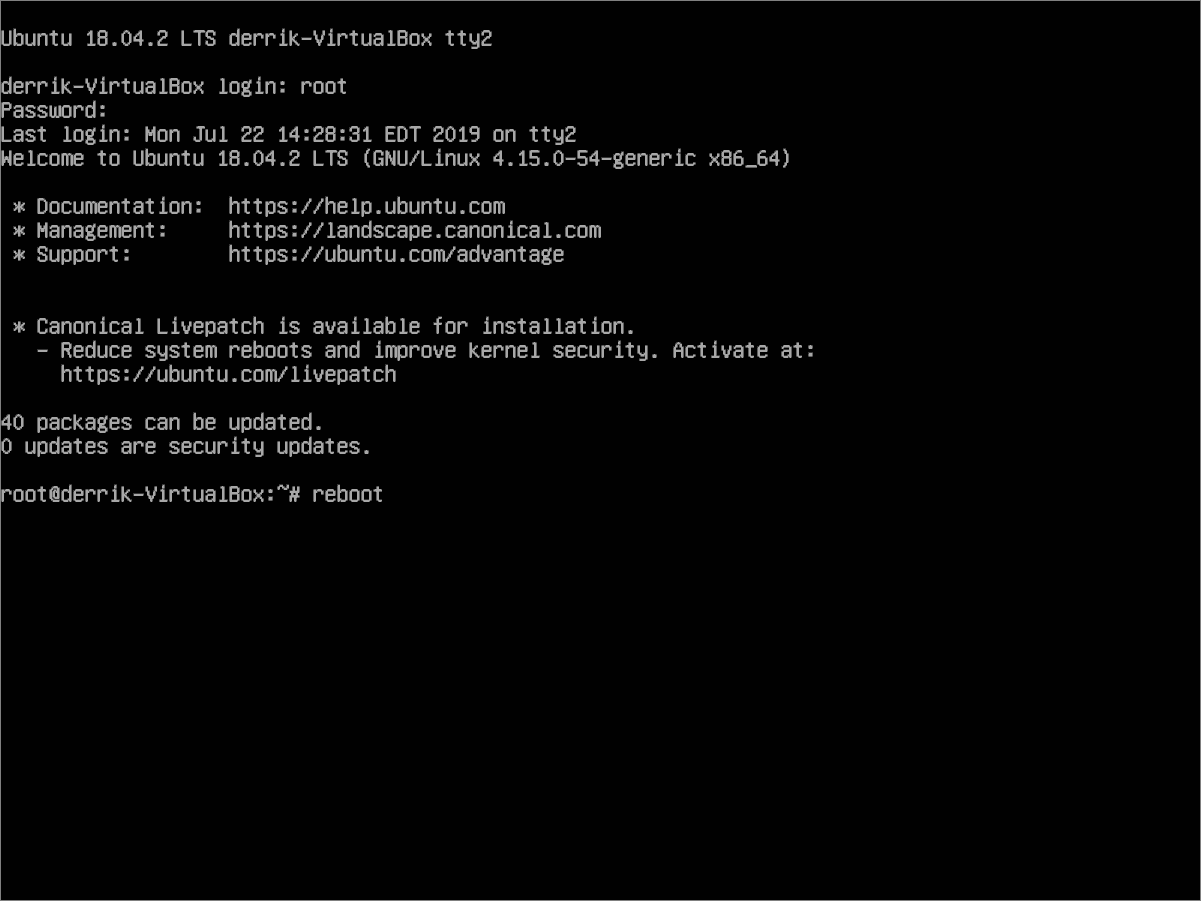
reboot
La commande « reboot » permet également un arrêt complet du système à l’aide d’un commutateur. Le commutateur « -f » indiquera à la commande « reboot » de forcer l’arrêt complet du système au lieu de simplement le redémarrer. Pour l’utiliser, entrez la commande ci-dessous.
reboot -f
Vous utilisez un compte utilisateur normal et non root ? Tapez :
sudo reboot
Ou, pour un arrêt :
sudo reboot -f
Si vous ne pouvez pas accéder au mode TTY, utilisez les commandes suivantes dans une session terminal. N’oubliez pas d’utiliser « -f » si vous voulez forcer l’arrêt.
En tant que root :
su -
reboot
Ou
sudo reboot
Méthode 3 – Utilisation de Systemctl pour l’arrêt ou le redémarrage
Le système Systemd est intégré dans la plupart des systèmes d’exploitation Linux modernes. Un des avantages clés de Systemd réside dans sa syntaxe simplifiée et son accessibilité.
Si vous ne parvenez pas à éteindre votre PC Linux avec « poweroff » ou « reboot », « systemctl poweroff » est une alternative viable. Elle indique au système Systemd (l’outil qui gère le démarrage, l’arrêt et d’autres fonctions clés de votre système) de tout arrêter.
Comme pour toutes les commandes de ce guide, la meilleure façon de forcer un arrêt, surtout si le système est bloqué, est d’utiliser la console TTY d’urgence en appuyant sur Ctrl + Alt + F2.
Une fois que la console TTY apparaît, saisissez « root » pour accéder à la ligne de commande avec les privilèges root. Vous pouvez aussi utiliser un compte utilisateur traditionnel si vous n’avez pas accès au compte root. À partir de là, exécutez la commande « systemctl poweroff » pour forcer un arrêt immédiat.
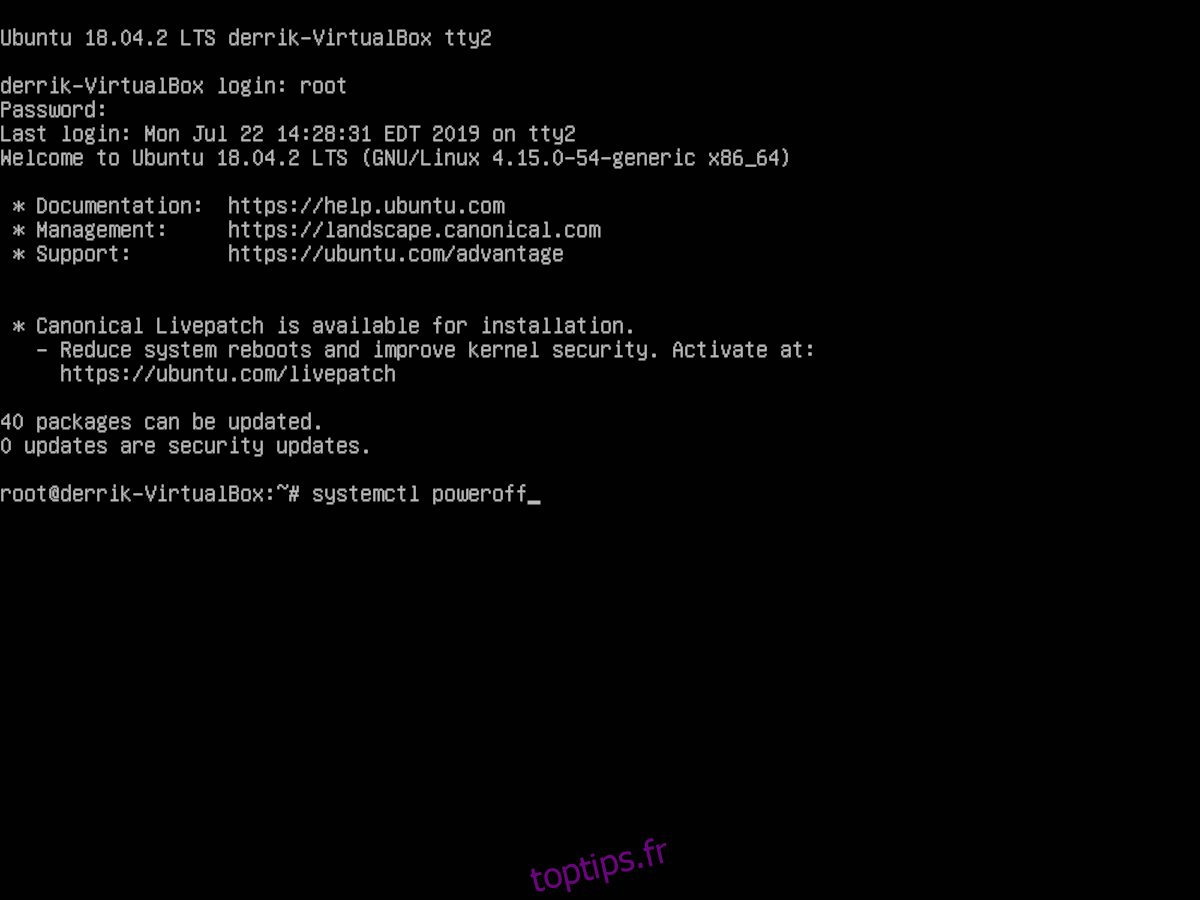
systemctl poweroff
Si vous utilisez un compte utilisateur normal, tapez :
sudo systemctl poweroff
Vous ne pouvez pas accéder au mode TTY ? Saisissez les commandes suivantes dans un terminal SSH :
su-
systemctl poweroff
Redémarrage avec systemctl
La commande « systemctl poweroff » force l’arrêt du système, mais si elle ne fonctionne pas, essayez la commande « systemctl reboot » pour forcer un redémarrage.

systemctl reboot
Pour un utilisateur normal, utilisez la commande « sudo » :
sudo systemctl reboot
Enfin, si l’accès au mode TTY est impossible, utilisez la commande suivante :
su -
systemctl reboot